acdsee 10 幻灯放映如何设置音乐
1、首先我们现在电脑上确保安装好了acdsee 10,如果没有使用浏览器搜索下载并安装软件,可以在如图所示的官网进行下载

2、我们使用鼠标双击打开桌面的应用图标进入软件后,选择需要进行幻灯片放映的图片目录,如图所示

3、选择好后,我们对幻灯片放映进行设置,我们可以依次点击工具,配置幻灯片放映,也可以在快捷栏中点击配置幻灯片放映


4、进入到设置页面后,默认在基本设置,我们需要按照如图所示,点击高级标签进行设置,进入到高级标签中我们可以看到最下方有音乐目录,我们点击浏览

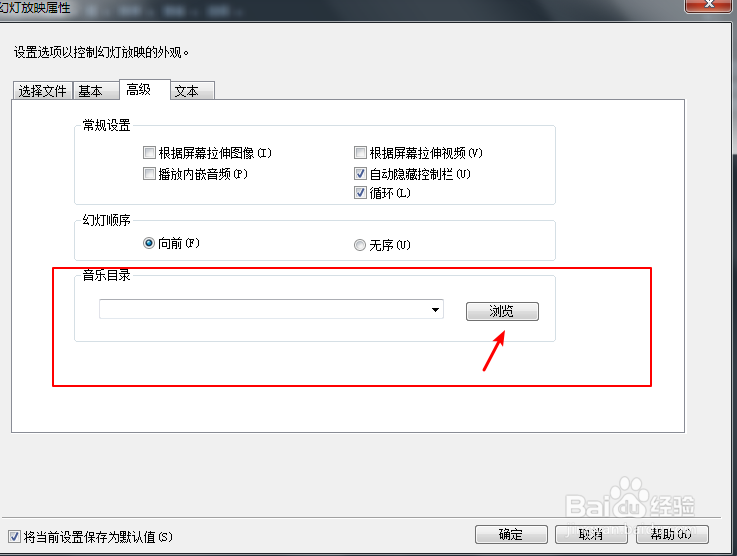
5、我们需要选择添加的音乐文件目录,需要注意的是添加的目录不建议有中文,添加好后,点击确定保存,然后打开快捷栏的幻灯片放映,就可以欣赏到有音乐的幻灯片了
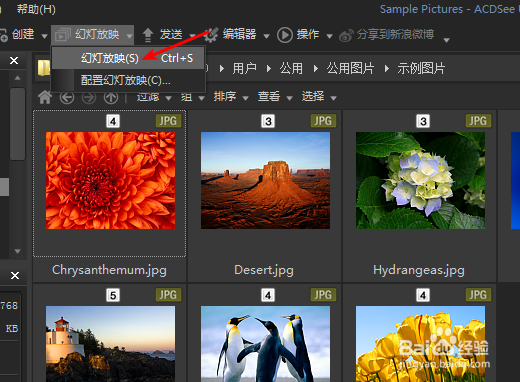

声明:本网站引用、摘录或转载内容仅供网站访问者交流或参考,不代表本站立场,如存在版权或非法内容,请联系站长删除,联系邮箱:site.kefu@qq.com。
阅读量:65
阅读量:157
阅读量:127
阅读量:69
阅读量:29